| Tweet |

Aunque justo a la par de tan impresionante leyenda, encontramos un pequeño logotipo que indica “enhanced by Google”… es difícil de creer en su honestidad cuando presentan dos valores completamente distintos en una sola página.
Lo malo de esto es que, una vez que ha llegado a tu ordenador, se adhiere como una garrapata y no se irá por su propia cuenta, hoy te muestro como eliminar StartPage de tu computadora.
¿Que necesitamos?
* AdwCleaner [Descarga Directa]
Dificultad:
Fácil
Paso 1:
StartPage luce así, para que lo identifiques:
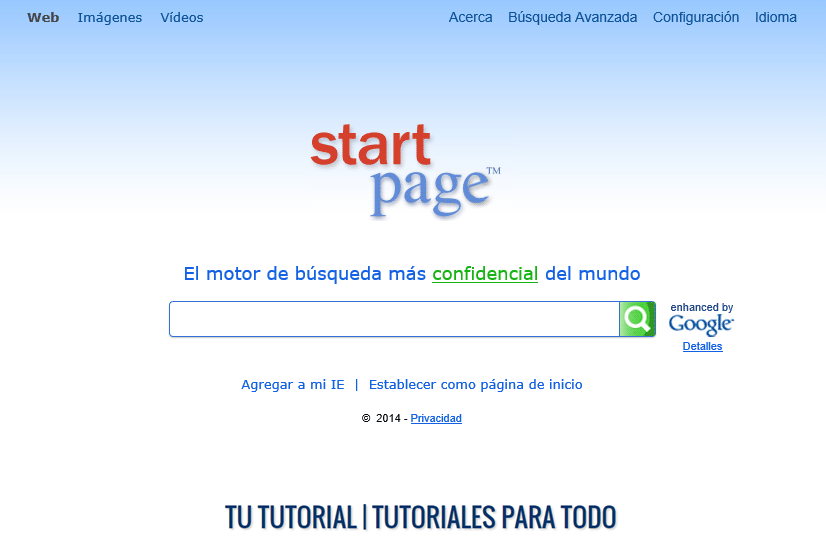
Y bien, lo primero será eliminar StartPage de nuestros navegadores:
Eliminar iStartSurf de Google Chrome.
1.- Abre Chrome y haz clic en el botón Menu en la esquina superior derecha del navegador.
2.- Clic en Mostrar configuración avanzada.
3.- Ve al final de la página y haz clic en Restablecer configuración del explorador.
4.- Da clic en Restablecer una vez más. Cierra el navegador.
Eliminar iStartSurf de Firefox.
1.- Abre Firefox.
2.- En la barra de direcciones de Firefox teclea about:support.
3.- En la página que se muestra, haz clic en Reiniciar Firefox.
Eliminar iStarSurf de Internet Explorer
1.- Abre Internet Explorer (en modo Escritorio si usas Internet Explorer 10 u 11).
2.- Da clic en el botón Herramientas, selecciona Opciones de Internet, ve a la pestaña Avanzada.
3.- Selecciona el botón Reset.
4.- Habilita Eliminar configuración personal.
5.- Haz clic en el botón Restablecer.
6.- Cierra y vuelve a abrir Internet Explorer.
Paso 2:
Una vez limpios nuestros navegadores ahora pasamos a la parte de la limpieza de nuestro ordenador.
Tenemos que descargar el software que he dejado en los materiales.
Una vez descargado e instalado, lo abrimos. Nos mostrará una pantalla así:
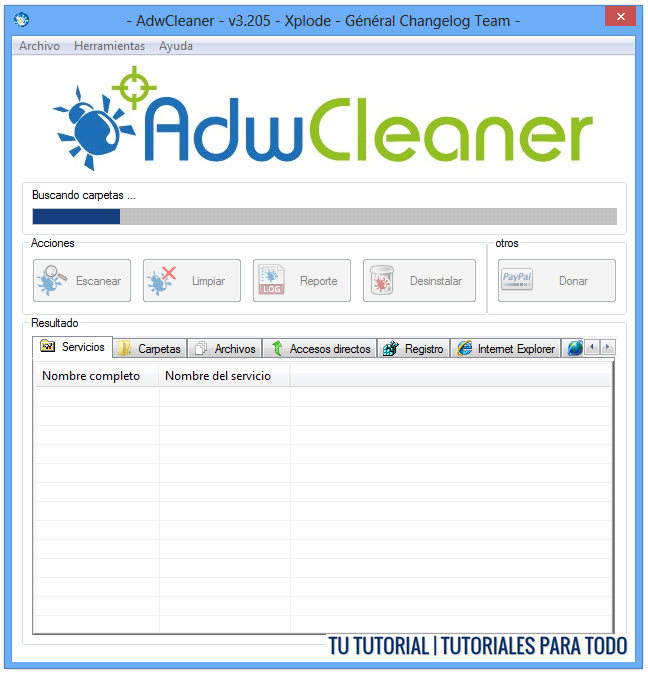
Pulsa el botón Escanear, y espera a que se realice el proceso, después pulsa el botón Limpiar.
Espera a que se termine de limpiar y sigue las instrucciones, si te pidiera Reiniciar el sistema da clic en aceptar.
Y bueno, espero que esto te sirva para eliminar StartPage.com de los navegadores y te olvides de esa molesta publicidad.
Fin del tutorial








En este momento hay
En este momento hay 0 comentarios sobre Tutorial: Cómo eliminar StartPage.